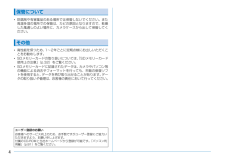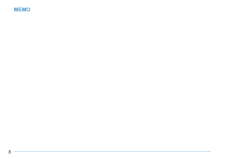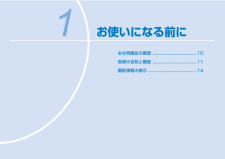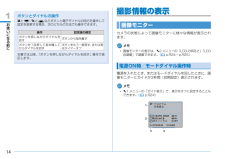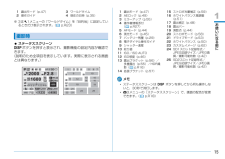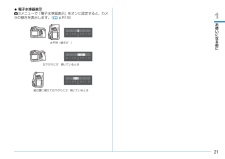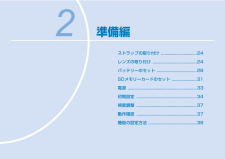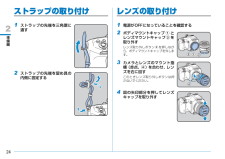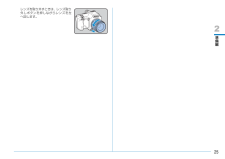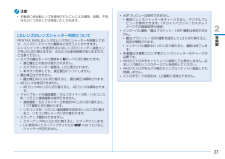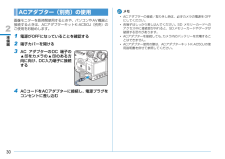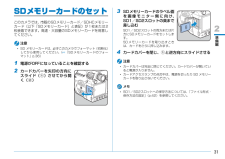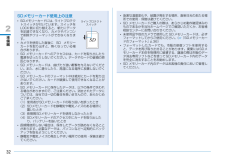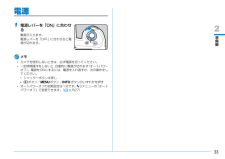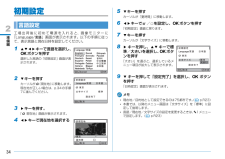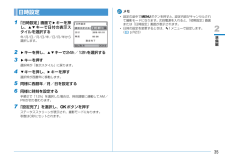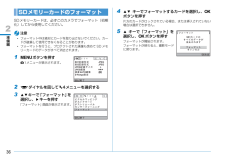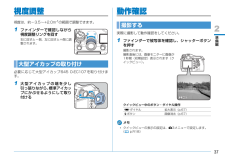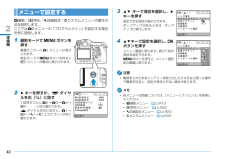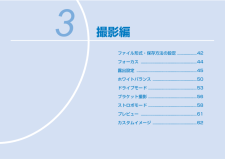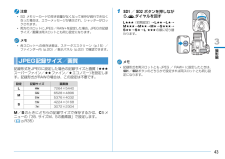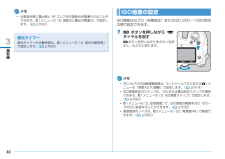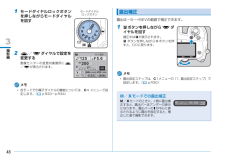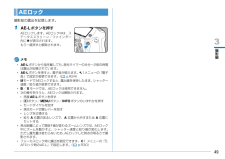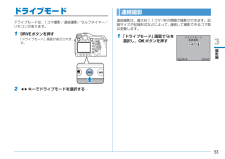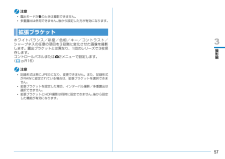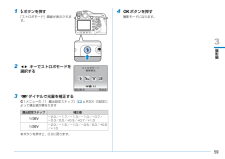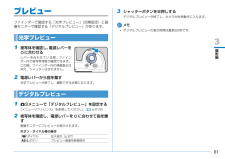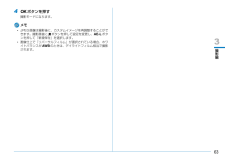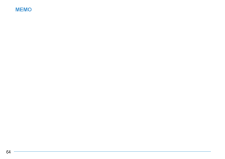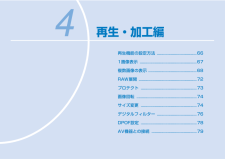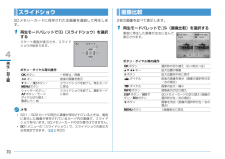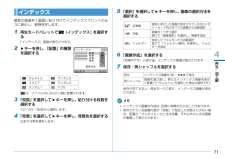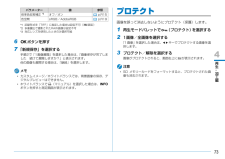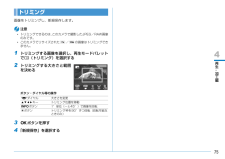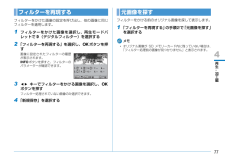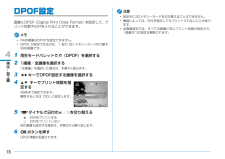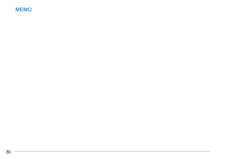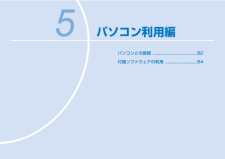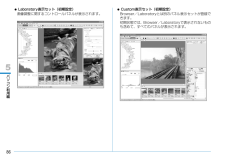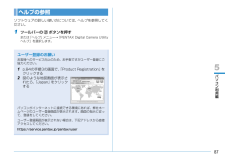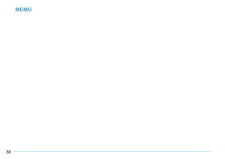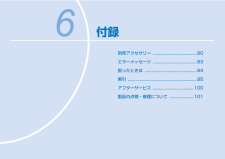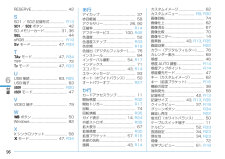85 / 104 ページ
現在のページURL
83パソコン利用編51 R2メニューで「USB接続」を設定する『メニューリファレンス』を参照してください。(zp.R25)2 パソコンの電源を入れる3 カメラの電源を切る4 カメラの端子カバーを開き、USB端子とパソコンのUSBポートを付属のUSBケーブルで接続する5 カメラの電源を入れるWindowsの場合は、カメラは「マイコンピュータ」の「リムーバブルディスク」として認識されます。Macintoshの場合は、デスクトップにSDメモリーカードのアイコンが表示されます。メモ*カメラの電源を入れたときに Windows で「リムーバブルディスク」ダイアログが表示された場合は、ダイアログ内の「フォルダを開いてファイルを表示する エクスプローラ使用」を選択してOKボタンをクリックします。*Windows XPの場合、SDメモリーカードにボリュームラベルがついていると、「リムーバブルディスク」と表示されずにボリュームラベル名が表示されます。フォーマットされていない新しいSDメモリーカードは、メーカー名や型番が表示される場合があります。6 カメラの画像をパソコンに保存するカメラ内の画像ファイルまたは画像ファイルを含むフォルダーをパソコンにコピーします。7 カメラをパソコンから取り外すカメラとパソコンの接続
参考になったと評価  49人が参考になったと評価しています。
49人が参考になったと評価しています。
このマニュアルの目次
-
2 .はじめにこのたびは、ペンタックス・中判デジタル一眼...はじめにこのたびは、ペンタックス・中判デジタル一眼レフカメラhをお買い上げいただき誠にありがとうございます。本製品の機能を十分活用していただくために、ご使用になる前に本書をよくお読みください。また本書をお読みになった後は必ず保管してください。使用方法がわからなくなったり、機能についてもっと詳しく知りたいときにお役に立ちます。使用できるレンズについてこのカメラで使用できるレンズは、基本的にD FA645・FA645または絞りs(オート)位置のある645レンズです。それ以外のレンズやアクセサリーを使用するときは...
-
3 .1この製品の安全性については十分注意を払っておりま...1この製品の安全性については十分注意を払っておりますが、下記マークの内容については特に注意をしてお使いください。 警告*カメラの分解・改造などをしないでください。カメラ内部に高電圧部があり、感電の危険があります。*落下などにより、カメラ内部が露出したときは、絶対に露出部分に手をふれないでください。感電の危険があります。*ストラップが首に巻き付くと危険です。小さなお子様がストラップを首に掛けないようにご注意ください。*望遠レンズを付けた状態で、長時間太陽を見ないでください。目を痛めることがあります。特にレンズ...
-
4 .2 注意*ACコードの上に重いものを載せたり、落と...2 注意*ACコードの上に重いものを載せたり、落としたり、無理に曲げたりしてコードを傷めないでください。もしACコードが傷んだら、弊社修理センター、またはお客様窓口にご相談ください。 *コンセントに差し込んだまま、ACコードの接続部をショートさせたり、触ったりしないでください。*濡れた手で電源プラグを抜き差ししないでください。感電の原因となります。*強い衝撃を与えたり、落としたりしないでください。故障の原因となります。*バッテリー充電器 D-BC90P で充電式リチウムイオンバッテリーD-LI90P以外のバ...
-
5 .3*長時間使用しなかったときや、大切な撮影(結婚式...3*長時間使用しなかったときや、大切な撮影(結婚式、旅行など)の前には、必ず試し撮りをしてカメラが正常に機能しているかを確認してください。万一、カメラや記録媒体(SDメモリーカード)などの不具合により、撮影や再生、パソコン等への転送がされなかった場合、記録内容の保証はご容赦ください。*バッテリーをフル充電して保管すると、性能低下の原因になることがあります。特に高温下での保管は避けてください。 *バッテリーを長期間カメラに入れたままにしておくと、微小の電流が流れて過放電になり、バッテリーの寿命を縮める原因とな...
-
6 .4*防腐剤や有害薬品のある場所では保管しないでくだ...4*防腐剤や有害薬品のある場所では保管しないでください。また高温多湿の場所での保管は、カビの原因となりますので、乾燥した風通しのよい場所に、カメラケースから出して保管してください。*高性能を保つため、1~2年ごとに定期点検にお出しいただくことをお勧めします。*SDメモリーカードの取り扱いについては、 「SDメモリーカード使用上の注意」(p.32)をご覧ください。 *SDメモリーカードに記録されたデータは、 カメラやパソコン等の機能による消去やフォーマットを行っても、市販の修復ソフトを使用すると、データを再...
-
7 .5マニュアルの構成このカメラには『使用説明書』(本...5マニュアルの構成このカメラには『使用説明書』(本書)と『メニューリファレンス』の2冊のマニュアルが付属しています。用途に合わせて使い分けてください。また、次のマークで関連する説明の参照先を示しています。使用説明書使用前の準備やカメラの基本操作について掲載しています。ページ番号は1~101で表示されています。メニューリファレンス3ボタンを押して設定する機能の詳細と、製品仕様を掲載しています。使用説明書を読んで基本的な操作を理解したら、外出時などにメニューリファレンスだけを予備的に持ち歩くと便利です。ページ番...
-
8 .6使用説明書 目次ご注意ください............6使用説明書 目次ご注意ください........................................................ .............1取り扱い上の注意....................................................... ..........3マニュアルの構成....................................................... ............51お使いになる前に 9主な同梱品の...
-
9 .7ストロボモード....................7ストロボモード........................................................ ............58ストロボの取り付け ...................................................... ....58ストロボモードの設定..................................................... ..58ストロボ適応表..................................
-
11 .1 お使いになる前に主な同梱品の確認 .........1 お使いになる前に主な同梱品の確認 .........................................10各部の名称と機能 .........................................11撮影情報の表示 .............................................14
-
12 .10お使いになる前に1主な同梱品の確認hには以下の...10お使いになる前に1主な同梱品の確認hには以下の付属品が同梱されています。カメラをお使いになる前に、付属品に不足がないかお確かめください。ホットシューカバー F K(カメラ装着)シンクロソケット2Pキャップ(カメラ装着)標準アイカップ(カメラ装着)大型アイカップ 645O-EC107ボディマウントキャップ 645(カメラ装着)三角環・キズ防止カバー(カメラ装着)ストラップO-ST107USBケーブルI-USB107充電式リチウムイオンバッテリーD-LI90Pバッテリー充電器D-BC90PACコードD-CO...
-
13 .11お使いになる前に1各部の名称と機能※ 正面・背...11お使いになる前に1各部の名称と機能※ 正面・背面の図は、ホットシューカバー F Kを外した状態のイラストです。注意*端子カバーが正しく閉まっていないと、防塵・防滴効果が損なわれますのでご注意ください。CDC INホットシュー吊り金具カードカバーXシンクロソケット端子カバー三脚ねじ穴AFカプラーマウント指標セルフタイマーランプ/リモコン受光部ミラーレンズ取り外しボタン視度調整リングファインダー画像モニターカードアクセスランプケーブルスイッチ端子バッテリーカバー開放ノブバッテリーカバーフィルム面(CCD面)...
-
14 .12お使いになる前に11シャッターボタン画像を撮影...12お使いになる前に11シャッターボタン画像を撮影します。(p.37)再生時に半押しすると撮影モードに切り替わります。2oボタンこのボタンを押しながらSダイヤルを回してISO感度を設定します。(p.46)3m(露出補正)ボタンこのボタンを押しながらSダイヤルを回して露出補正値を設定します。(p.48)再生時には拡大表示の倍率を上げます。(p.67)4電源レバー電源のON/OFF(p.33)とプレビュー(p.61)をします。5R(前電子)ダイヤル設定値の変更を行います。再生時には、前後の画像を表示します。メニ...
-
15 .お使いになる前に113eS(後電子)ダイヤル設定値...お使いになる前に113eS(後電子)ダイヤル設定値の変更を行います。再生時には、拡大表示の倍率を変更したり、複数画像を表示します。(p.67、p.68)メニューが表示されているときは、メニュータブを切り替えます。(p.40)fAFモード切替ダイヤルオートフォーカス(l/A)を切り替えます。(p.44)gQ(再生)ボタン再生モードに切り替えます。(p.38)もう一度押すと撮影モードに切り替わります。hMボタンコントロールパネルを表示します。(p.16)再生時には、画像の撮影情報を表示します。(p.17)i3ボ...
-
16 .14お使いになる前に1撮影情報の表示カメラの状態に...14お使いになる前に1撮影情報の表示カメラの状態によって画像モニターに様々な情報が表示されます。メモ*画像モニターの表示は、R2メニューの「LCDの明るさ」 「LCD色調整」で調整できます。(zp.R24~p.R25)電源を入れたとき、またはモードダイヤルを回したときに、画像モニターにガイドが3秒間(初期設定)表示されます。メモ*R1 メニューの「ガイド表示」で、表示をオフに設定することもできます。(zp.R24)ボタンとダイヤルの操作mとS、]とRなどボタンと電子ダイヤルの両方を操作して設定を変更する場合...
-
17 .お使いになる前に115※3はR1メニューの「ワール...お使いになる前に115※3はR1メニューの「ワールドタイム」を「目的地」に設定しているときだけ表示されます。(zp.R23)?ステータススクリーンuボタンを押すと表示され、撮影機能の設定内容が確認できます。(説明のため全項目を表示しています。実際に表示される画面とは異なります。)メモ*ステータススクリーンはuボタンを押してから何も操作しないと、30秒で消灯します。*A3メニューの「ステータススクリーン」で、画面の配色が変更できます。(zp.R18) 1露出モード(p.47) 2操作ガイド 3ワールドタ...
-
18 .16お使いになる前に1?コントロールパネルMボタン...16お使いになる前に1?コントロールパネルMボタンを押すと表示され、設定を変更することができます。メモ*カメラの設定状況によって変更できない項目は選択できません。 1機能名称 2設定値 3ISO感度AUTO調整 4プログラムライン 5ハイライト補正 6ディストーション補正 7拡張ブラケット 8HDR撮影 9シャドー補正10倍率色収差補正11SD1スロット記録形式/JPEG記録サイズ/JPEG画質/撮影可能枚数12SD2スロット記録形式/JPEG記録サイズ/JPEG画質/撮影可能枚数13現在...
-
19 .お使いになる前に117?電子水準器表示ステータスス...お使いになる前に117?電子水準器表示ステータススクリーン表示中にuボタンを押すと表示されます。下側に左右方向、右側に上下方向の傾きが表示されます。表示例メモ*電子水準器は何も操作しないと、1分で消灯します。*傾きが検出できないときは、バーグラフの両端・中央が赤で点滅します。*A3メニューの「電子水準器表示」で、表示の設定ができます。(zp.R19)画像再生時にMボタンを押すと、表示情報が切り替わります。メモ*uボタン/wボタン/xボタンで、再生するSDメモリーカードが切り替えられます。*再生時に最初に表示...
-
20 .18お使いになる前に1?詳細情報表示23キーでペー...18お使いになる前に1?詳細情報表示23キーでページを切り替えます。HDR1P'10/05/0510:00AM 100-00011/2000AF.S40 M40 MG210000K200800mm+-0+-0+-0+-0+-0+-0+-0JPEGRAW+21AdobeRGBISOA1F5.6+1.0+1.0DRDR20200術株燭隷ABCDEFGHIJKLMNOPQRSTUVWXYZABCDEFGHIJKLMNOPQRSTUVWXYZ独従歳燭隷12346910111213141716151821 23 24...
-
21 .お使いになる前に119?ヒストグラム表示画像再生時...お使いになる前に119?ヒストグラム表示画像再生時に、輝度ヒストグラム/RGBヒストグラムが表示できます。23キーで切り替えます。 1輝度ヒストグラム 2色空間 3シャッター速度 4絞り値 5プロテクト 6フォルダー No.-ファイルNo. 7輝度ヒストグラム/RGBヒストグラム切り替え 8Rヒストグラム 9Gヒストグラム10Bヒストグラム2000 F5.6 100-00011/2000 F5.6 100-00011/1 2RAW+RAW+ JPEGJPEG546 345632891071...
-
22 .20お使いになる前に1メモ*シャッターボタンを半押...20お使いになる前に1メモ*シャッターボタンを半押しにすると、測距点が赤点灯(スーパーインポーズ)します。?露出バー露出モードがa/M時は、適正露出値との差が表示されます。露出バーの表示限界を超えた場合は、+/-が点滅します。?露出警告適正露出でない値を設定すると、その値が点滅します。ファインダー/表示パネルファインダー 1AFフレーム 2スポット測光フレーム(p.45) 3測距点(p.44) 4露出バー露出補正値、または露出モードa/M時の適正露出値との差を表示電子水準器表示オン時:カメラの傾きを...
-
23 .お使いになる前に121?電子水準器表示A3メニュー...お使いになる前に121?電子水準器表示A3メニューで「電子水準器表示」をオンに設定すると、カメラの傾きを表示します。(zp.R19)水平時(傾き0°)左下がりに5°傾いているとき縦位置に構えて右下がりに3°傾いているとき
-
24 .22お使いになる前に1メモ*Iボタンを押すと、表示...22お使いになる前に1メモ*Iボタンを押すと、表示パネルのバックライトが点灯します。表示パネル 1多重露出 2電子音点灯:電子音オン(zp.R24) 3HDR撮影(zp.R16) 4ミラーアップ 5ホワイトバランス(p.50) 6シャッター速度 7絞り値 8ドライブモード(p.53)9:1コマ撮影j:連続撮影g:セルフタイマー撮影W:リモコン撮影 9露出バー/電子水準器表示/露出補正(p.48)10バッテリー残量(p.29)11ストロボ光量補正(p.59)12SD2スロット記録形式/JPE...
-
25 .2 準備編ストラップの取り付け ............2 準備編ストラップの取り付け .................................24レンズの取り付け .........................................24バッテリーのセット .....................................28SDメモリーカードのセット .......................31電源 ............................................................ ....
-
26 .24準備編2ストラップの取り付け1 ストラップの先...24準備編2ストラップの取り付け1 ストラップの先端を三角環に通す2 ストラップの先端を留め具の内側に固定するレンズの取り付け1 電源がOFFになっていることを確認する2 ボディマウントキャップ1とレンズマウントキャップ2を取り外すレンズ取り外しボタン3を押しながら、ボディマウントキャップを外します。3 カメラとレンズのマウント指標(赤点、4)を合わせ、レンズを右に回すこのときレンズ取り外しボタンは押さないでください。4 図の矢印部分を押してレンズキャップを取り外す
-
28 .26準備編2D FA645レンズ(デジタル専用)を...26準備編2D FA645レンズ(デジタル専用)を使用した場合、 hのすべての機能が使用できます。弊社製フィルム中判カメラ用レンズを使用した場合は、以下の制限があります。レンズ適応表 レンズ A645 FA645 A/FA645 A/FA645 67 アクセサリー 機能レンズ単体使用+リアコンバーター A+オート接写リングA+ヘリコイド接写リング *1+67レンズ用アダプター 645e/K/b/Lモード ○ ○ ○ × ×c/aモード ○...
-
29 .27準備編2注意*本製品に他社製レンズを使用された...27準備編2注意*本製品に他社製レンズを使用されたことによる事故、故障、不具合などにつきましては保証いたしかねます。LSレンズのレンズシャッター利用についてPENTAX 645LSレンズはレンズ内にシャッターを搭載しており、ハイスピードシンクロ撮影などを行うことができます。レンズシャッターを使用するにはレンズのシャッター速度リングをLSに切り替えますが、次のような使用制限がありますので、ご注意ください。*カメラの露出モードに関係なくaモードに切り替わります。*適正露出との差分は表示されません。*カメラのシャ...
-
30 .28準備編2バッテリーのセットバッテリーは専用の充...28準備編2バッテリーのセットバッテリーは専用の充電式リチウムイオンバッテリー D-LI90Pを使用します。1 充電器にACコードを接続する2 ACコードをコンセントに差し込む3 バッテリーを2マークがある面を上にして充電器にセットする充電中はインジケーターランプが点灯し、充電が完了するとインジケーターランプが消灯します。4 充電器からバッテリーを取り外す注意*付属のバッテリー充電器では、専用バッテリーD-LI90P以外は充電しないでください。充電器の破損や発熱の原因となります。*バッテリーを正しくセットし...
-
31 .29準備編22 バッテリーの2マークをカメラの外側...29準備編22 バッテリーの2マークをカメラの外側に向け、バッテリーロックレバーを矢印3の方向に押しながら挿入するバッテリーを取り出すときは、バッテリーロックレバーを矢印3の方向に手で押します。3 バッテリーカバーを閉じ(4)、バッテリーカバー開放ノブをCLOSEの方向に回してロックする(5)バッテリーカバー開放ノブを収納してください。メモ*長時間使用するときは、ACアダプターキットK-AC50J(別売)をご使用ください。(p.30)ステータススクリーン/表示パネルで、バッテリー残量が確認できます。メモ*低...
-
32 .30準備編2画像モニターを長時間使用するときや、パ...30準備編2画像モニターを長時間使用するときや、パソコンやAV機器と接続するときは、ACアダプターキットK-AC50J(別売)のご使用をお勧めします。1 電源がOFFになっていることを確認する2 端子カバーを開ける3 AC アダプターのDC 端子の2印をカメラの2印のある方向に向け、DC入力端子に接続する4 ACコードをACアダプターに接続し、電源プラグをコンセントに差し込むメモ*AC アダプターの接続/取り外し時は、必ずカメラの電源を OFFにしてください。*各端子はしっかり差し込んでください。SD ...
-
33 .31準備編2SDメモリーカードのセットこのカメラで...31準備編2SDメモリーカードのセットこのカメラでは、市販のSDメモリーカード/SDHCメモリーカード(以下「SDメモリーカード」と表記)が1枚または2枚装着できます。高速・大容量のSDメモリーカードを用意してください。注意*SD メモリーカードは、必ずこのカメラでフォーマット(初期化)してから使用してください。(1「SDメモリーカードのフォーマット」p.36)1 電源がOFFになっていることを確認する2 カードカバーを矢印の方向にスライド(1)させてから開く(2)3 SDメモリーカードのラベル面を画像モニ...
-
34 .32準備編2SDメモリーカード使用上の注意*SDメ...32準備編2SDメモリーカード使用上の注意*SDメモリーカードには、 ライトプロテクトスイッチが付いています。スイッチをLOCK側に切り替えると、新たにデータを記録できなくなり、カメラやパソコンで削除やフォーマットができなくなります。*カメラを使用した直後に SD メモリーカードを取り出すと、熱くなっている場合があります。*SD メモリーカードへのアクセス中は、カードを取り出したり電源を切ったりしないでください。データやカードの破損の原因となります。*SD メモリーカードは、曲げたり強い衝撃を与えないでくだ...
-
35 .33準備編2電源1 電源レバーを「ON」に合わせる...33準備編2電源1 電源レバーを「ON」に合わせる電源が入ります。電源レバーを「OFF」に合わせると電源が切れます。メモ*カメラを使用しないときは、必ず電源を切ってください。*一定時間操作をしないと、 自動的に電源が切れます(オートパワーオフ)。電源をONにするには、電源を入れ直すか、次の操作をしてください。*シャッターボタン半押し*Qボタン/3ボタン/Mボタンのいずれかを押す*オートパワーオフの初期設定は1分です。R3メニューの「オートパワーオフ」で変更できます。(zp.R27)
-
36 .34準備編2初期設定工場出荷後に初めて電源を入れる...34準備編2初期設定工場出荷後に初めて電源を入れると、画像モニターに「Language/u」画面が表示されます。以下の手順に従って、表示言語と現在日時を設定してください。1 2345キーで言語を選択し、4ボタンを押す選択した言語の「初期設定」画面が表示されます。2 3キーを押すカーソルがW(現在地)に移動します。現在地が正しい場合は、p.34の手順7に進んでください。3 5キーを押す。「W 現在地」画面が表示されます。4 45キーで現在地を選択する5 3キーを押すカーソルが「夏時間」に移動します。6 45キ...
-
37 .35準備編21 「日時設定」画面で5キーを押し、2...35準備編21 「日時設定」画面で5キーを押し、23キーで日付の表示スタイルを選択する年/月/日/月/日/年/日/月/年から選択します。2 5キーを押し、23キーで24h/12hを選択する3 5キーを押す選択枠が「表示スタイル」に戻ります。4 3キーを押し、5キーを押す選択枠が西暦年に移動します。5 同様に西暦年/月/日を設定する6 同様に時刻を設定する手順2で「12h」を選択した場合は、時刻調整に連動してAM/PMが切り替わります。7 「設定完了」を選択し、4ボタンを押すステータススクリーンが表示され、撮...
-
38 .36準備編2SDメモリーカードは、必ずこのカメラで...36準備編2SDメモリーカードは、必ずこのカメラでフォーマット(初期化)してから使用してください。注意*フォーマット中は絶対にカードを取り出さないでください。カードが破損して使用できなくなることがあります。*フォーマットを行うと、プロテクトされた画像も含めて SD メモリーカードのデータがすべて消去されます。1 3ボタンを押すA1メニューが表示されます。2 Sダイヤルを回してR4メニューを選択する3 23キーで「フォーマット」を選択し、5キーを押す「フォーマット」画面が表示されます。4 23キーでフォーマッ...
-
39 .37準備編2視度調整視度は、約-3.5~+2.0m...37準備編2視度調整視度は、約-3.5~+2.0m-1の範囲で調整できます。1 ファインダーで確認しながら視度調整リングを回す右に回すと-側、左に回すと+側に調整されます。必要に応じて大型アイカップ645 O-EC107を取り付けます。1 大型アイカップの端を少し引っ張りながら、標準アイカップにかぶせるようにして取り付ける動作確認実際に撮影して動作確認をしてください。1 ファインダーで被写体を確認し、シャッターボタンを押す撮影されます。撮影直後には、画像モニターに画像が1秒間(初期設定)表示されます(クイッ...
-
40 .38準備編2撮影した画像を再生します。1 Qボタン...38準備編2撮影した画像を再生します。1 Qボタンを押す再生モードになり、最後に撮影した画像(ファイルNo.が一番大きい画像)が画像モニターに表示されます。Mボタンを押すと、画像の撮影情報などの表示が切り替わります。(p.17)2 画像を確認するボタン・ダイヤル等の操作メモ*再生機能の詳細は、「再生・加工編」(p.65)を参照してください。*パソコンで再生するには、付属のソフトウェア「PENTAXDigital Camera Utility 4」等を使用してください。 (1「パソコン利用編」p.81)機能の...
-
41 .39準備編22 45キーでストロボモードを選択する...39準備編22 45キーでストロボモードを選択する3 4ボタンを押す撮影モードになります。ここではプログラムラインを設定する場合を例に説明します。1 撮影モードでMボタンを押すコントロールパネルが表示されます。2 2345キーで変更する項目を選択する変更できない項目は選択できません。3 R/Sダイヤルで設定を変更する4ボタンを押すと、選択した項目の詳細設定画面が表示されます。拡張ブラケットなどは詳細設定画面で設定値などを設定します。4 Mボタンを押す撮影モードになります。コントロールパネルで設定するよイドジ...
-
42 .40準備編2A撮影/Q再生/R詳細設定/Aカスタム...40準備編2A撮影/Q再生/R詳細設定/Aカスタムメニューの操作方法を説明します。ここではA2メニューの「プログラムライン」を設定する場合を例に説明します。1 撮影モードで3ボタンを押す画像モニターにA1メニューが表示されます。再生モードで3ボタンを押すとQ1メニューが最初に表示されます。2 5キーを押すか、Sダイヤルを右(y)に回す1回押すごとにA2→A3→A4→Q1・・・と切り替わります。Rダイヤルを右に回すと、A1→Q1→R1→A1とカテゴリーが切り替わります。3 23キーで項目を選択し、5キーを押す...
-
43 .3 撮影編ファイル形式・保存方法の設定 ........3 撮影編ファイル形式・保存方法の設定 ..................42フォーカス ....................................................44露出設定 ........................................................45ホワイトバランス .........................................50ドライブモード ....................................
-
44 .42撮影編3ファイル形式・保存方法の設定撮影前に画...42撮影編3ファイル形式・保存方法の設定撮影前に画像のファイル形式・記録サイズ・画質と、SDメモリーカードへの保存方法を設定します。SD1/SD2スロットへの保存方法と記録形式を設定します。セットしたSDメモリーカードの枚数にかかわらず、両方のスロットにそれぞれ以下の設定を行います。JPEG/RAWを振り分けて保存したり、バックアップとして同一形式で2枚同時に記録するなどの使い方ができます。設定例メモ*RESERVE/OFFは1スロットのみに設定できます。*RAW のファイル形式については、 A4 メニュー...
-
45 .43撮影編3注意*SD メモリーカードの空き容量が...43撮影編3注意*SD メモリーカードの空き容量がなくなって保存が続行できなくなった場合は、エラーメッセージが表示され、シャッターがロックされます。*両方のスロットにJPEG/RAW+を設定した場合、JPEGの記録サイズ/画質は両スロットとも同じ設定になります。メモ*各スロットへの保存状態は、ステータススクリーン(p.15)/ファインダー内(p.20)/表示パネル(p.22)で確認できます。記録形式をJPEGに設定した場合の記録サイズと画質( Cスーパーファイン/Dファイン/Eエコノミー)を設定します。記録...
-
46 .44撮影編3フォーカス1 レンズでAF/MFを切り...44撮影編3フォーカス1 レンズでAF/MFを切り替える2 カメラの AF モード切替ダイヤルでAFモードを切り替えるメモ*=ボタンでシャッターボタン半押しと同様にピント合わせができます。またA2メニューの「13. AFボタンの機能」で =ボタンの機能を「AFキャンセル」に設定することもできます。(zp.R31)*AFのピント位置は A5メニューの「33. AF微調整」で調整できます。(zp.R35)1 測距点切替ダイヤルを回す選択された測距点は、ファインダー内で赤点灯(スーパーインポーズ)します。フォーカ...
-
47 .45撮影編32 jの場合は、2345キーで測距点を...45撮影編32 jの場合は、2345キーで測距点を選択する4ボタンを押すと、中央に戻ります。メモ*スーパーインポーズをオフにするときはA3 メニューの「15.スーパーインポーズ」で設定します。(zp.R32)*jの測距点の数は11点(初期設定)/5点/3点が選択できます。A3メニューの「16. 測距点数」で設定します。 (zp.R32)*jで移動した測距点は、電源を切ったりU/Sに変更しても記憶されています。*次の操作を行うと、測距点が移動できる状態(手順2の状態)は解除されます。*電源レバーをOFFにする...
-
48 .46撮影編3メモ*分割測光時に露出値と AF エリ...46撮影編3メモ*分割測光時に露出値と AF エリア内の測距点を関連付けることができます。A1メニューの「6. 測距点と露出の関連付」で設定します。(zp.R30)ISO感度はAUTO(初期設定)またはISO 200~1000相当の間で設定できます。1 oボタンを押しながらSダイヤルを回すoボタンを押しながら|ボタンを押すと、AUTOに戻ります。メモ*ISO AUTOの自動調整範囲は、 コントロールパネルまたはA1メニューの「感度AUTO調整」で設定します。 (zp.R14)*ISO感度設定のステップは、1...
-
49 .47撮影編3以下の露出モードがあります。メモ*プロ...47撮影編3以下の露出モードがあります。メモ*プログラムラインは、コントロールパネルまたはA2メニューで設定します。 (zp.R15)*Aは、A4メニューで設定します。 (zp.R20)露出モードの切り替え露出モード 機能 露出補正シャッター速度変更絞り値変更 ISO感度変更eハイパープログラムプログラムラインに従ってシャッター速度と絞り値を自動設定電子ダイヤル操作で、シャッター優先/絞り優先に切り替え可能○○○○K感度優先ISO感度を任意に設定 ○ × × AUTO以外bシャッター優先シャッター速度を任意...
-
50 .48撮影編31 モードダイヤルロックボタンを押しな...48撮影編31 モードダイヤルロックボタンを押しながらモードダイヤルを回す2 R/Sダイヤルで設定を変更する画像モニターの変更対象箇所にR/Sが表示されます。メモ*各モードでの電子ダイヤルの機能については、A4 メニューで設定します。(zp.R33~p.R34)露出は-5~+5EVの範囲で補正できます。1 mボタンを押しながらSダイヤルを回す補正中はmが表示されます。m ボタンを押しながら |ボタンを押すと、0.0に戻ります。メモ*露出設定ステップは、A1メニューの「1. 露出設定ステップ」で設定します。(...
-
51 .49撮影編3撮影前の露出を記憶します。1 Lボタン...49撮影編3撮影前の露出を記憶します。1 Lボタンを押すAEロックします。AEロック中は、ステータススクリーン/ファインダー内に@が表示されます。もう一度押すと解除されます。メモ*Lボタンから指を離しても、測光タイマーの半分~2倍の時間は露出が記憶されています。*Lボタンを押すと、電子音が鳴ります。R1メニューの「電子音」で設定が変更できます。(zp.R24)*aモードでAEロックすると、露出値を保持したまま、シャッター速度/絞り値が変更できます。*p/Mモードでは、AEロックは使用できません。*次の操作を...
-
52 .50撮影編3ホワイトバランス以下の設定ができます。...50撮影編3ホワイトバランス以下の設定ができます。1 nボタンを押す「ホワイトバランス」画面が表示されます。2 23キーでホワイトバランスを選択するボタン・ダイヤル等の操作設定 色温度Fオート(初期設定) 約4000~8000KG太陽光 約5200KH日陰 約8000K^曇天 約6000KJ蛍光灯 D 昼光色蛍光灯 N 昼白色蛍光灯 W 白色蛍光灯 L 電球色蛍光灯約6500K約5000K約4200K約3000KI白熱灯 約2850KLストロボ 約5400KfColor Temperature Enhanc...
-
53 .51撮影編33 微調整する場合は5キーを押すG-M...51撮影編33 微調整する場合は5キーを押すG-M/B-Aの座標軸から、各7段階(225通り)の調整が可能です。ボタン・ダイヤル等の操作4 4ボタンを押す撮影モードになります。メモ*JPEG画像は撮影後に、ホワイトバランスを再調整することができます。撮影直後にnボタンを押して設定を変更し、 Lボタンを押して「新規保存」を選択します。*光源を指定してもカメラは自動的に微調整を行います。光源ごとの色温度に固定する場合は、A2メニューの「11. WBの光源調整範囲」で設定します。(zp.R31)*ストロボ発光時の...
-
54 .52撮影編3色温度は3つまで登録できます。 (初期...52撮影編3色温度は3つまで登録できます。 (初期設定:5000K)1 「ホワイトバランス」画面でKを選択し、5キーを押す2 23キーでK1~K3を選択し、5キーを押す「色温度」画面が表示されます。3 R/Sダイヤルで色温度を調整する電子ダイヤルによって色温度のステップが異なります。4 4ボタンを押す設定が保存され、「ホワイトバランス」画面に戻ります。メモ*色温度の単位の初期設定はケルビンです。A4 メニューの「22.色温度ステップ」で単位をミレッドに変更できます(数値はケルビン換算で表示されます)。(zp...
-
55 .53撮影編3ドライブモードドライブモードは、1コマ...53撮影編3ドライブモードドライブモードは、1コマ撮影/連続撮影/セルフタイマー/リモコンがあります。1 Yボタンを押す「ドライブモード」画面が表示されます。2 45キーでドライブモードを選択する連続撮影は、最大約1.1コマ/秒の間隔で撮影ができます。記録サイズや記録形式などによって、連続して撮影できるコマ数は変動します。1 「ドライブモード」画面でjを選択し、4ボタンを押す連続撮影ゥヅびゲゾ ゥ剱鶴術株晋撰 左悩OKMENU
-
56 .54撮影編3セルフタイマー撮影には、次の2種類があ...54撮影編3セルフタイマー撮影には、次の2種類があります。1 「ドライブモード」画面でgを選択する2 3キーを押してから45キーでg/Zを選択し、4ボタンを押す3 シャッターボタンを全押しするgの場合は、カメラ正面のセルフタイマーランプが点滅し、シャッターがきれる約2秒前から速い点滅に変わり、 電子音が「ピッピッピッ」という継続音に変わります。別売のリモートコントロールF/防水リモートコントロールO-RC1を使用した撮影には、次の3種類があります。1 「ドライブモード」画面でhを選択する2 3キーを押してか...
-
57 .55撮影編32~9回のレリーズを1枚の画像に合成し...55撮影編32~9回のレリーズを1枚の画像に合成します。A2メニューで設定します。 (zp.R17)注意*多重露出を設定した場合、インターバル撮影/拡張ブラケットは選択できません。*多重露出と拡張ブラケット/HDR撮影は同時に設定できません。後から設定した機能が有効になります。*多重露出を設定した場合、A2メニューの「レンズ補正」は無効になります。ミラーをアップした状態にします。他のドライブモードと併用できます。1 dダイヤルを回すミラーアップ待機状態になります。2 シャッターボタンを全押しするミラーアップ...
-
58 .56撮影編3ブラケット撮影2枚(標準・-側/標準・...56撮影編3ブラケット撮影2枚(標準・-側/標準・+側)/3枚/5枚の露出ブラケット撮影ができます。メモ*ブラケット撮影の撮影順は、A2メニューの「8. ブラケット撮影順」で設定します。(zp.R31)*露出ステップ幅は、A1メニューの「1. 露出設定ステップ」で設定します。(zp.R30)1 ]ボタンを押しながらRダイヤルを回し、撮影枚数を設定する表示パネルで確認します。右(時計回り) OFF→3枚→5枚左(反時計回り) OFF→2枚-側→2枚+側2 ]ボタンを押しながらSダイヤルを回し、補正値を設定する...
-
59 .57撮影編3注意*露出モードがpのときは撮影できま...57撮影編3注意*露出モードがpのときは撮影できません。*多重露出は併用できません。後から設定した方が有効になります。ホワイトバランス/彩度/色相/キー/コントラスト/シャープネスの任意の項目を3段階に変化させた画像を撮影します。露出ブラケットとは異なり、1回のレリーズで3枚保存します。コントロールパネルまたはA2メニューで設定します。(zp.R16)注意*記録形式は常にJPEGになり、変更できません。また、記録形式がRAWに設定されている場合は、拡張ブラケットを選択できません。*拡張ブラケットを設定した場...
-
60 .58撮影編3ストロボモード1 カメラのホットシュー...58撮影編3ストロボモード1 カメラのホットシューカバーを取り外す2 ストロボを取り付け、電源を入れるメモ*Iボタンで、ストロボをモデリング発光またはテスト発光させることができます。A5メニューの「34. 外部ストロボの発光」で設定します。(zp.R35)カメラのXシンクロソケットに、シンクロコードが接続できます。注意*故障の原因となりますので、高電圧や高電流のストロボは使用しないでください。*極性が逆(ホットシューまたはシンクロプラグの中心がマイナス)のストロボは使用できません。カメラやストロボが壊れる恐...
-
61 .59撮影編31 Eボタンを押す「ストロボモード」画...59撮影編31 Eボタンを押す「ストロボモード」画面が表示されます。2 45キーでストロボモードを選択する3 Sダイヤルで光量を補正するA1メニューの「1. 露出設定ステップ」 (zp.R30)の設定によって補正値が異なります|ボタンを押すと、0.0に戻ります。4 4ボタンを押す撮影モードになります。露出設定ステップ 補正値1/3EV-2.0/-1.7/-1.3/-1.0/-0.7/-0.3/0.0/+0.3/+0.7/+1.01/2EV-2.0/-1.5/-1.0/-0.5/0.0/+0.5/+1.0よイ...
-
62 .60撮影編3hと弊社製ストロボの組み合わせで以下の...60撮影編3hと弊社製ストロボの組み合わせで以下の機能が使用できます。ストロボ適応表 ストロボ 機能AF540FGZAF360FGZAF200FG AF160FCAF500FTZAF330FTZAF400FTZAF240FTAF400TAF280TAF200TAF140CAF080CAF200SAAF200SAF160AF140P-TTLオートストロボ撮影 ○ *3○ *3○ *3× × ××××TTLオートストロボ撮影 × × × × × × ×...
-
63 .61撮影編3プレビューファインダーで確認する「光学...61撮影編3プレビューファインダーで確認する「光学プレビュー」(初期設定)と画像モニターで確認する「デジタルプレビュー」があります。1 被写体を確認し、電源レバーを|に合わせるレバーを合わせている間、ファインダー内で被写界深度が確認できます。この間、ファインダー内の情報表示は消え、シャッターはきれません。2 電源レバーから指を離す光学プレビューが終了し、撮影できる状態になります。1 A3メニューで「デジタルプレビュー」を設定する『メニューリファレンス』を参照してください。(zp.R18)2 被写体を確認し、...
-
64 .62撮影編3カスタムイメージ画像の仕上がりイメージ...62撮影編3カスタムイメージ画像の仕上がりイメージ(画像仕上)を設定して撮影します。「画像仕上」は、鮮やか/ナチュラル(初期設定)/人物/風景/雅(MIYABI)/ほのか/リバーサルフィルム/モノトーンの8種類から選択し、それぞれ以下のパラメーターが調整できます。*1画像仕上が「リバーサルフィルム」「モノトーン」のときは設定不可*2画像仕上が「モノトーン」のときのみ設定可*3画像仕上が「リバーサルフィルム」のときは設定不可1 yボタンを押すカスタムイメージの設定画面が表示されます。2 45キーで画像仕上を選...
-
65 .63撮影編34 4ボタンを押す撮影モードになります...63撮影編34 4ボタンを押す撮影モードになります。メモ*JPEG画像は撮影後に、カスタムイメージを再調整することができます。撮影直後にyボタンを押して設定を変更し、 Lボタンを押して「新規保存」を選択します。*画像仕上で「リバーサルフィルム」が選択されている場合、ホワイトバランスがFのときは、デイライトフィルム相当で撮影されます。
-
67 .4 再生・加工編再生機能の設定方法 ..........4 再生・加工編再生機能の設定方法 .....................................661画像表示 .....................................................67複数画像の表示 .............................................68RAW展開 ......................................................72プロテクト ..................
-
68 .66再生・加工編4再生機能の設定方法再生に関する機...66再生・加工編4再生機能の設定方法再生に関する機能は、再生モードパレット/Qメニューで設定します。1 再生モードで機能を設定する画像を表示し、3キーを押す再生モードパレットが表示されます。メモ*SD1/SD2カードの両方に画像が記録されている場合は、 uボタン/wボタン/xボタンで再生するカードを切り替えることができます。*Qメニューについては、『メニューリファレンス』を参照してください。(z p.R22)*JPEG画像は実行不可陣儷よヅびゥゆッふ術株bj妓通っ剱鶴r儒台bくd左悩OKMENU再生モードパ...
-
69 .67再生・加工編41画像表示注意*消去した画像は復...67再生・加工編41画像表示注意*消去した画像は復元できません。*プロテクトされている画像は消去できません。(p.73)1 消去する画像を選択し、iボタンを押す消去画面が表示されます。2 23キーで「消去」を選択し、4ボタンを押すメモ*RAW+で保存されている画像の場合は、 どの記録形式の画像を消去するか選択します。*複数画像をまとめて消去する場合は、「マルチ画面表示」(p.68)/「フォルダー表示」(p.69)を参照してください。*すべての画像を消去する場合は、Q1 メニューで「全画像消去」を選択します。...
-
70 .68再生・加工編4複数画像の表示画像モニターを4/...68再生・加工編4複数画像の表示画像モニターを4/9(初期設定)/16/36/81分割して画像を表示します。1 再生モードでSダイヤルを左(f)に回す9画像ずつ表示されます。ボタン・ダイヤル等の操作メモ*81分割表示の場合は、 サムネイル上に?などのアイコンは表示されません。最大100枚までの画像をまとめて消去します。1 マルチ画面表示でiボタンを押す81分割になっているときは、一時的に36分割になります。2 消去する画像を選択するボタン・ダイヤル等の操作3 iボタンを押し、「選択消去」を選択するマルチ画面...
-
71 .69再生・加工編4画像が保存されているフォルダーご...69再生・加工編4画像が保存されているフォルダーごとに表示します。1 マルチ画面表示でSダイヤルをさらに左(f)に回す6フォルダーずつ表示されます。2 表示するフォルダーを選択するボタン・ダイヤル等の操作メモ*フォルダー消去のときにプロテクトされた画像があった場合は、確認画面ですべて消去/すべて残すを選択します。「すべて消去」を選択すると、プロテクトされていた画像も消去されます。*フォルダー名については、『メニューリファレンス』を参照してください。(zp.R26)撮影日ごとに画像を表示します。1 マルチ画面...
-
72 .70再生・加工編4SDメモリーカードに保存された全...70再生・加工編4SDメモリーカードに保存された全画像を連続して再生します。1 再生モードパレットでu(スライドショウ)を選択するスタート画面が表示され、スライドショウが始まります。ボタン・ダイヤル等の操作メモ*SD1/SD2カードの両方に画像が保存されているときは、直前に表示した画像が保存されているカード内の画像で、スライドショウを行います。SDメモリーカードの切り替えはできません。*Q1メニューの「スライドショウ」で、スライドショウの表示方法を設定できます。(zp.R22)2枚の画像を並べて表示します。...
-
73 .71再生・加工編4複数の画像を1画面に貼り付けてイ...71再生・加工編4複数の画像を1画面に貼り付けてインデックスプリントのように表示し、新規保存します。1 再生モードパレットでp(インデックス)を選択する「インデックス」画面が表示されます。2 5キーを押し、「配置」の種類を選択するoは、ファイルNo.の小さい順に配置されます。3 「枚数」を選択して5キーを押し、貼り付ける枚数を選択する12/24/36枚から選択します。4 「背景」を選択して5キーを押し、背景色を選択する白または黒を選択します。5 「選択」を選択して5キーを押し、画像の選択方法を選択する6 「...
-
74 .72再生・加工編4RAW展開RAW画像をJPEG/...72再生・加工編4RAW展開RAW画像をJPEG/TIFFに変換します。注意*RAW展開できるのは、 このカメラで撮影したRAW画像のみです。他のカメラで撮影した画像は処理できません。1 RAW画像を選択し、再生モードパレットでh(RAW展開)を選択する2 1画像展開/一括展開を選択する「1画像展開」を選択した場合は、画像に記録されているパラメーターが表示されます。Rダイヤルを回して画像を切り替えることもできます。手順5へ進みます。「一括展開」を選択した場合は、マルチ画面表示(p.68)になります。3 RA...
-
75 .73再生・加工編4*1記録形式を「TIFF」に指定...73再生・加工編4*1記録形式を「TIFF」に指定した場合は設定不可( i固定)*2多重露出で撮影されたRAW画像は設定不可*3対応レンズを使用したときのみ選択可能6 4ボタンを押す7 「新規保存」を選択する手順2で「1画像展開」を選択した場合は、 「画像保存が完了しました 続けて展開しますか?」と表示されます。他の画像も展開する場合は、「継続」を選択します。メモ*カスタムイメージ/ホワイトバランスでは、背景画像の保存、デジタルプレビューはできません。*ホワイトバランスでK(マニュアル)を選択した場合は、M...
-
76 .74再生・加工編4画像回転縦位置で撮影すると、画像...74再生・加工編4画像回転縦位置で撮影すると、画像に回転情報が付加され、正しい向きで再生されます。回転情報を変更する場合は、以下の手順で再保存します。メモ*回転情報が付加された画像は、カメラを回転させるとカメラの向きに合わせて回転して表示されます。回転させたくない場合は、A5メニューの「32. 画像の自動回転」を「オフ」にします。(zp.R35)*回転情報を付加しない場合は、A5メニューの「31. 回転情報の記録」を「オフ」に設定して撮影します。(zp.R35)注意*次のときは、回転情報を変更できません。*...
-
77 .75再生・加工編4画像をトリミングし、新規保存しま...75再生・加工編4画像をトリミングし、新規保存します。注意*トリミングできるのは、このカメラで撮影したJPEG/RAW画像のみです。*このカメラでリサイズされたa/sの画像はトリミングできません。1 トリミングする画像を選択し、再生モードパレットでo(トリミング)を選択する2 トリミングする大きさと範囲を決めるボタン・ダイヤル等の操作3 4ボタンを押す4 「新規保存」を選択するトリミングSダイヤル 大きさを変更2345キー トリミング位置を移動Mボタン 1°単位(~±45°)で画像を回転|ボタン トリミング...
-
78 .76再生・加工編4デジタルフィルターデジタルフィル...76再生・加工編4デジタルフィルターデジタルフィルターで画像を加工します。以下のフィルターが選択できます。注意*デジタルフィルターが実行できるのは、このカメラで撮影したJPEG/RAW画像のみです。1 フィルターをかける画像を選択し、再生モードパレットでD(デジタルフィルター)を選択する2 23キーでフィルターを選択し、4ボタンを押す効果が画面で確認できます。Rダイヤルで画像を切り替えることもできます。3 23キーでパラメーターを選択し、45キーで値を調整して4ボタンを押す4 フィルターを重ねる/新規保存を...
-
79 .77再生・加工編4フィルターをかけた画像の設定を呼...77再生・加工編4フィルターをかけた画像の設定を呼び出し、他の画像に同じフィルターを適用します。1 フィルターをかけた画像を選択し、再生モードパレットでD(デジタルフィルター)を選択する2 「フィルターを再現する」を選択し、4ボタンを押す画像に設定されたフィルターの履歴が表示されます。Mボタンを押すと、フィルターのパラメーターが確認できます。3 45キーでフィルターをかける画像を選択し、4ボタンを押すフィルター処理されていない画像のみ選択できます。4 「新規保存」を選択するフィルターをかける前のオリジナル画...
-
80 .78再生・加工編4DPOF設定画像にDPOF(Di...78再生・加工編4DPOF設定画像にDPOF(Digital Print Order Format)を設定して、プリント枚数や日付を入れることができます。メモ*RAW画像はDPOFを設定できません。*DPOF が設定できるのは、1 枚の SD メモリーカード内で最大999画像です。1 再生モードパレットでr(DPOF)を選択する2 1画像/全画像を選択する「全画像」を選択した場合は、手順4に進みます。3 45キーでDPOF設定する画像を選択する4 23キーでプリント枚数を指定する99枚まで設定できます。解除...
-
81 .79再生・加工編4AV機器との接続市販のビデオケー...79再生・加工編4AV機器との接続市販のビデオケーブル(ミニプラグ-RCA同軸タイプ)またはHDMIケーブル(タイプC)を使用し、AV機器で画像を再生することができます。メモ*長時間再生するときは、ACアダプターキットK-AC50J(別売)のご使用をお勧めします。(p.30)*HDMI出力中は、画像モニターは表示されません。*ビデオ出力とHDMI出力を同時に行うことはできません。*ビデオ出力方式は、地域によって異なります。初期設定(p.34)で現在地を設定したり、R1 メニューの「ワールドタイム」(zp.R...
-
83 .5 パソコン利用編パソコンとの接続 ..........5 パソコン利用編パソコンとの接続 .........................................82付属ソフトウェアの利用 .............................84
-
84 .82パソコン利用編5パソコンとの接続撮影した画像は...82パソコン利用編5パソコンとの接続撮影した画像は、カメラとパソコンをUSBで接続して転送し、付属のソフトウェアで管理できます。パソコンと接続したり、付属ソフトウェア「PENTAX DigitalCamera Utility 4」を使用するには、以下のシステム環境が必要です。システム環境WindowsOSWindows XP(SP3以降)/Windows Vista/Windows 7(各x64版では32bitアプリケーションとして動作可能)CPUPentium D 3.0GHz相当以上(Intel Cor...
-
85 .83パソコン利用編51 R2メニューで「USB接続...83パソコン利用編51 R2メニューで「USB接続」を設定する『メニューリファレンス』を参照してください。(zp.R25)2 パソコンの電源を入れる3 カメラの電源を切る4 カメラの端子カバーを開き、USB端子とパソコンのUSBポートを付属のUSBケーブルで接続する5 カメラの電源を入れるWindowsの場合は、カメラは「マイコンピュータ」の「リムーバブルディスク」として認識されます。Macintoshの場合は、デスクトップにSDメモリーカードのアイコンが表示されます。メモ*カメラの電源を入れたときに Wi...
-
86 .84パソコン利用編5付属ソフトウェアの利用付属のC...84パソコン利用編5付属ソフトウェアの利用付属のCD-ROM(S-SW107)には、 「PENTAX DigitalCamera Utility 4」が収録されています。PENTAX DigitalCamera Utility 4は、パソコンに保存した画像の管理や、このカメラで撮影したRAW画像の展開(現像)や色調整などができます。対応ファイル形式.bmp(BMP)/.jpg(JPEG)/.pef(PENTAX独自フォーマットのRAWファイル)/.png(PNG)/.tif(TIFF)/.dng(DNGフ...
-
87 .85パソコン利用編5「PENTAX Digital...85パソコン利用編5「PENTAX Digital Camera Utility 4」を起動すると、次の画面(Browser)が表示されます。メモ*ここではWindowsの画面を例に説明します。?Browser表示セット(初期設定)画像の閲覧・管理や画像に関するパネルが表示されます。1メニューバー機能の実行や各種設定を行います。Macintoshでは、メニューはデスクトップ上部に表示されます。2ツールバー頻繁に使用する機能が、ボタンで用意されています。3コントロールパネル選択した画像の撮影情報や設定のための...
-
88 .86パソコン利用編5?Laboratory表示セッ...86パソコン利用編5?Laboratory表示セット(初期設定)画像調整に関するコントロールパネルが表示されます。?Custom表示セット(初期設定)Browser/Laboratoryとは別のパネル表示セットが登録できます。初期状態では、Browser/Laboratoryで表示されないものも含めて、すべてのパネルが表示されます。
-
89 .87パソコン利用編5ソフトウェアの詳しい使い方につ...87パソコン利用編5ソフトウェアの詳しい使い方については、ヘルプを参照してください。1 ツールバーの ボタンを押すまたは「ヘルプ」メニュー→「PENTAX Digital Camera Utilityヘルプ」を選択します。ヘルプの参照ユーザー登録のお願いお客様へのサービス向上のため、お手数ですがユーザー登録にご協力ください。1 p.84の手順3の画面で、 「Product Registration」をクリックする2 図のような地図画面が表示されたら、「Japan」をクリックするパソコンがインターネットに接続...
-
91 .6 付録別売アクセサリー ...............6 付録別売アクセサリー .........................................90エラーメッセージ .........................................93困ったときは ................................................94索引 ............................................................ ....95アフターサービス ..............
-
92 .90付録6別売アクセサリーhで利用できる各種アクセ...90付録6別売アクセサリーhで利用できる各種アクセサリーをご用意しています。アクセサリーの詳細については、当社のお客様相談センター、またはお客様窓口にお問い合わせください。(※)の製品は同梱品と同じものです。バッテリー充電器キット K-BC90PJ(※)(バッテリー充電器D-BC90P・ACコードD-CO2Jのセット)充電式リチウムイオンバッテリー D-LI90P(※)ACアダプターキットK-AC50J(ACアダプターD-AC50・ACコードD-CO2Jのセット)家庭用電源からカメラへ電源を供給します。オー...
-
93 .91付録6オートマクロストロボ AF160FC近接...91付録6オートマクロストロボ AF160FC近接撮影用のストロボシステムで、小さな被写体の無影撮影などができます。従来のTTLオートストロボ機能にも対応し、同梱のアダプターリングと組み合わせて、幅広くペンタックス製品に利用できます。ホットシューアダプター FG延長コード F5Pオフカメラシューアダプター F外付けストロボをカメラから離して使用するときのアダプターと接続コードです。オフカメラシュークリップ CL-10AF540FGZ /AF360FGZ をワイヤレスで使用するときに、ストロボを机やスタンドな...
-
94 .92付録6ケーブルスイッチ端子に接続して、カメラの...92付録6ケーブルスイッチ端子に接続して、カメラのシャッター操作を行います。コードの長さは0.5mです。リモコン撮影に使用します。 リモコン操作可能距離 カメラ正面:約4m カメラ背面:約2mリモートコントロール F防水リモートコントロール O-RC1カメラのホットシューに装着することで、緯度・経度・高度・方位・協定世界時を画像に記録することができます。電子コンパス/直線ナビが利用できます。注意*GPSユニットを使用する場合は、 カメラのファームウェアをアップデートする必要があります。アップデートの詳細は...
-
95 .93付録6エラーメッセージ注意*SD カードに関す...93付録6エラーメッセージ注意*SD カードに関するエラーメッセージは、使用しているカードスロットごとに表示されます。メッセージが表示された場合には、それぞれのカードスロットに対して適切な対処を行ってください。エラーメッセージ 内容カードの空き容量がありませんSDメモリーカードの容量いっぱいに画像が保存されていて、これ以上画像を保存できません。新しいSDメモリーカードをセットするか、不要な画像を消去してください。画像がありませんSDメモリーカードに再生できる画像が保存されていません。この画像を表示できません...
-
96 .94付録6困ったときは静電気などの影響により、まれ...94付録6困ったときは静電気などの影響により、まれにカメラが正しい動作をしなくなることがあります。このような場合には、バッテリーを入れ直してみてください。また、ミラーが上がったままになった場合には、バッテリーを入れ直してから電源を入れるとミラーが下がります。これらを行いカメラが正常に動作すれば故障ではありませんので、そのままお使いいただけます。修理を依頼される前に、次の点をご確認ください。現象 原因 対処方法電源が入らないバッテリーが入っていないバッテリーが入っているか確認してください。バッテリーの残量がな...
-
97 .95付録6索引記号Eボタン...............95付録6索引記号Eボタン............................................ 59yボタン........................................... 62]ボタン........................................... 56mボタン........................................... 48Iボタン........................ 22, 58, R35|...
-
98 .96付録6RESERVE................96付録6RESERVE........................................ 42SSD1 / SD2 記録形式 ................ R13w/xボタン........................... 42SD メモリーカード.................. 31, 36j................................................... 44sRGB..................................
-
99 .97付録6高感度 NR.................97付録6高感度 NR...................................... R32光源調整範囲 ................................. R31光量補正............................................ 59コンティニュアスモード................. 44コントラスト(カスタムイメージ)........................................................ ...
-
100 .98付録6ディストーション...............98付録6ディストーション.......................... R15デジタルフィルター......................... 76デジタルプレビュー.............. 61, R18テスト発光..................................... R35電球色蛍光灯(ホワイトバランス)........................................................ 50点検...................









![前ページ カーソルキー[←]でも移動](http://gizport.jp/static/images/arrow_left2.png)